frdora 14 x86_64を15 x86_64にアップグレードする [How to]
frdora 14 x86_64を15 x86_64にアップグレードする。
rootになる。
$ su
preupgradeをインストールする。
# yum install preupgrade
preupgradeを実行する。
# /usr/sbin/preupgrade
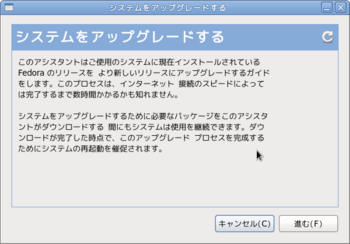
[進む]をクリックする。
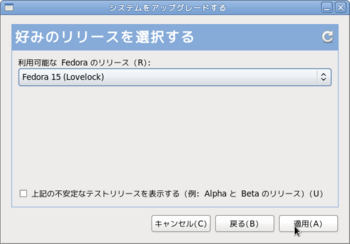
[適用]をクリック。
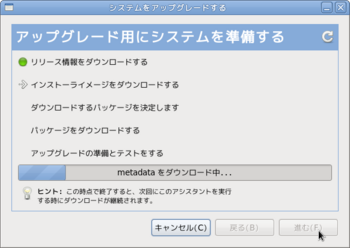
ダウンロード中
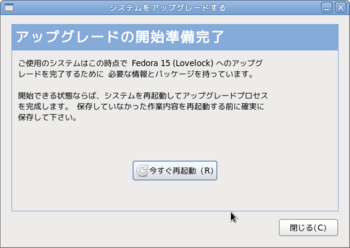
[今すぐ再起動]をクリック。
再起動に時間がかかる事もある。
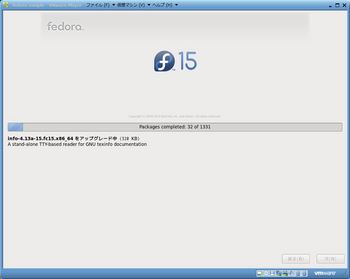
インストール中
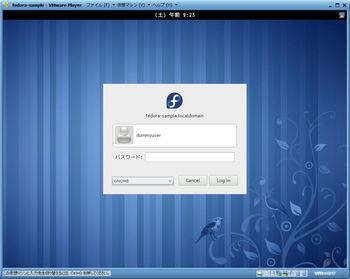
アップグレード完了
関連リンク
rootになる。
$ su
preupgradeをインストールする。
# yum install preupgrade
preupgradeを実行する。
# /usr/sbin/preupgrade
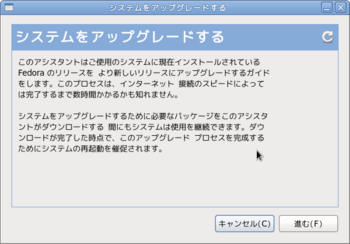
[進む]をクリックする。
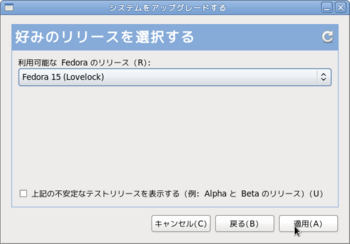
[適用]をクリック。
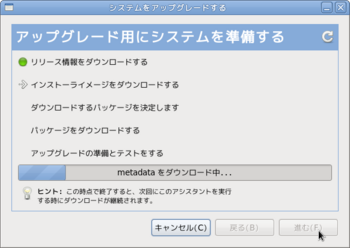
ダウンロード中
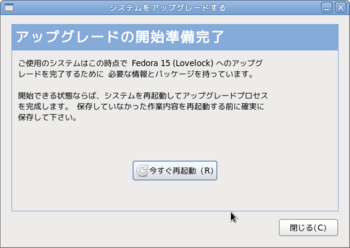
[今すぐ再起動]をクリック。
再起動に時間がかかる事もある。
インストール中
アップグレード完了
関連リンク
- 「fedora 15 x86_64をインストールする」
- 「fedora 14 64bit (x86_64)にAndroidアプリ開発環境を構築するその3」
- 「fedora 14 64bit (x86_64)にAndroidアプリ開発環境を構築するその2」
- 「fedora 14 64bit (x86_64)にAndroidアプリ開発環境を構築するその1」
- 「fedora 14 64bitにEclipseをインストールする」
- 「fedora 14 64bitをVMware Playerにインストールする」
fedora 15 x86_64をインストールする [How to]
「fedora prpject」のサイトに行く。
ダウンロードページに行く。
[他のfedoraのオプション]をクリック。
Fedora 15ディスクトップ版64ビットの[いますぐダウンロード]をクリックする。
isoイメージをダウンロードする。
VMwareやVirtualBoxの場合はそのまま使用出来る。実マシンの場合はメディアに焼く。
ここでは新しい仮想マシンとしてインストールする。
マシンを起動する。
![[System tools]-[System settings]](https://develop-tom.c.blog.ss-blog.jp/_images/blog/_e24/develop-tom/m_fe-005-01.JPG)
日本語にする。
[System tools]-[System settings]を選択する。
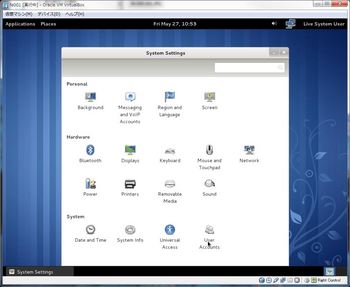
[User Accounts]を選択する。
(Region and Languageからでも日本語にすることが出来る)
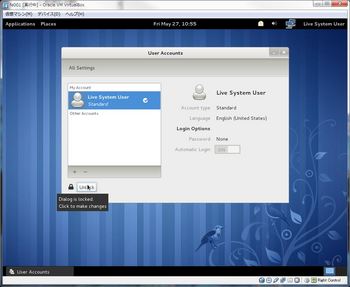
[Unlock]をクリックする。
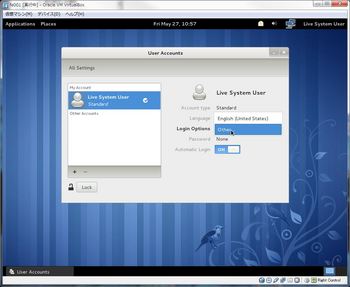
Languageで[other]を選択する。
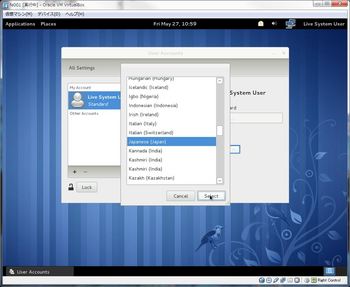
[Japanese]を選択する。
![[Live System User]-[Log Out]](https://develop-tom.c.blog.ss-blog.jp/_images/blog/_e24/develop-tom/m_fe-005-06-d1930.JPG)
[Lock]をクリック。
[Live System User]-[Log Out]を選択する。
![[Log Out]](https://develop-tom.c.blog.ss-blog.jp/_images/blog/_e24/develop-tom/m_fe-005-07-1fc71.JPG)
[Log Out]をクリックする。
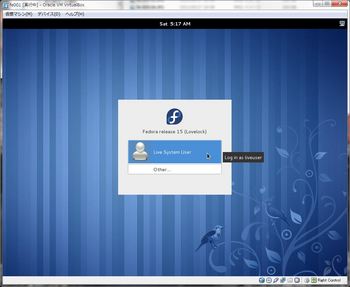
ログインすいる。
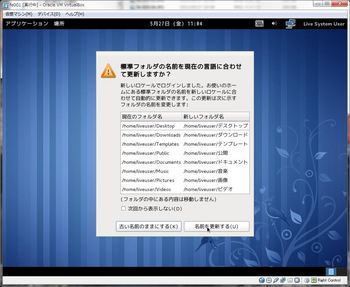
[名前を更新する]をクリックする。(どちらでも良い)
後でも出来るがここでタイムゾーンを選択する。
![[システムツール]-[システム設定]](https://develop-tom.c.blog.ss-blog.jp/_images/blog/_e24/develop-tom/m_fe-005-10-a4814.JPG)
[システムツール]-[システム設定]を選択する。
![[システム設定]](https://develop-tom.c.blog.ss-blog.jp/_images/blog/_e24/develop-tom/m_fe-005-11.JPG)
[日付と時刻]をクリック。
![[日付と時刻]](https://develop-tom.c.blog.ss-blog.jp/_images/blog/_e24/develop-tom/m_fe-005-12-e20f2.JPG)
[ロック解除]をクリック。
東京をクリックする。
地域:アジア、市:東京になる。
時間はここで変更してもインストール時に反映されないのでそのまま。
[ロック]をクリック。
![[システムツール]-[ハードディスクにインストール]](https://develop-tom.c.blog.ss-blog.jp/_images/blog/_e24/develop-tom/m_fe-005-13-fa16c.JPG)
[システムツール]-[ハードディスクにインストール]を選択する。
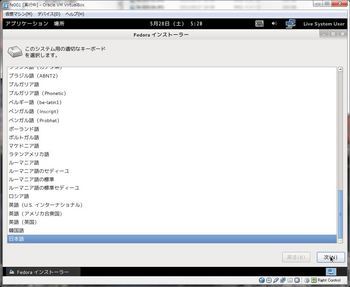
日本語が選択されている。
もし選択されていなければ選択する
[次]をクリック。
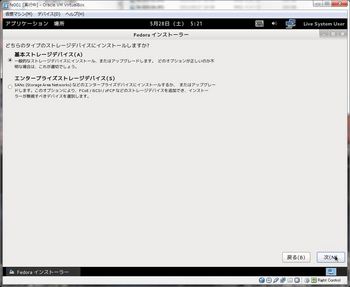
[次]をクリック。
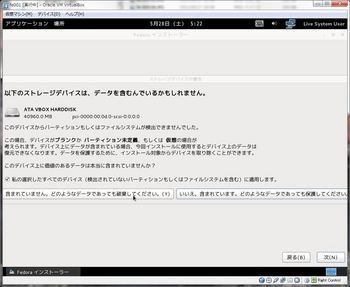
[含まれていません。どのようなデータで在っても無視してください。]をクリックする。
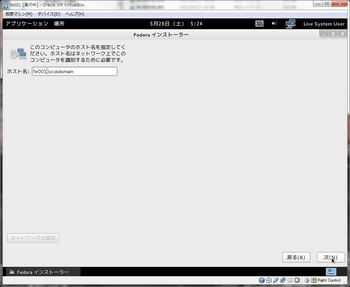
ホスト名を入力する。
[次]をクリック。
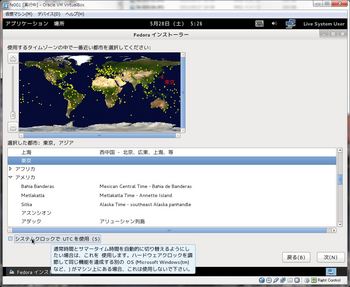
東京が選択されている。
[システムクロックでUTCを使用]のチェックを外す。
[次]をクリック。
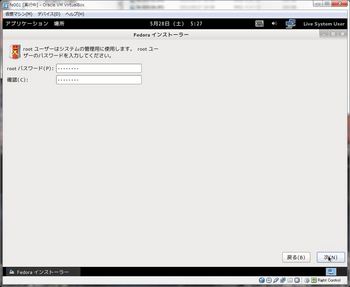
rootパスワードと確認に同じパスワードを入力する。
[次]をクリック。
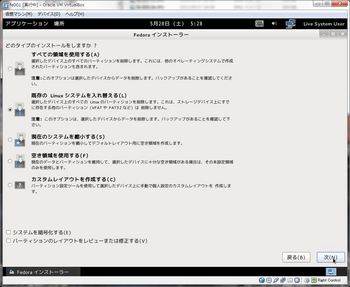
インストールするタイプを選択。
新規の仮想マシンの場合そのままで良い。
[次]をクリック。
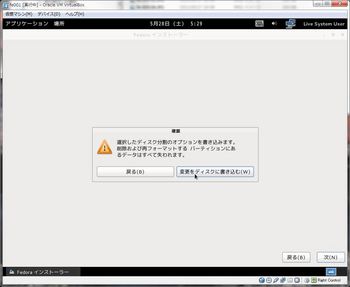
[変換をディスクに書込む]をクリック。
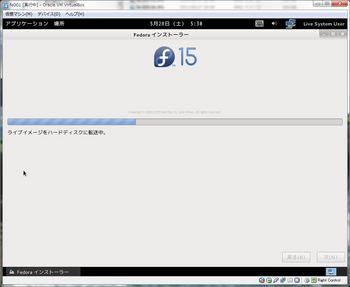
インストール中
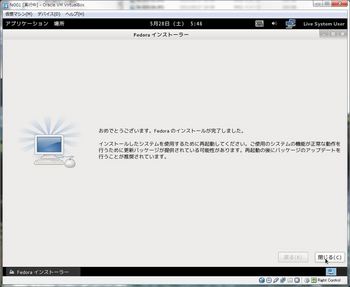
[閉じる]をクリックする。
![[Live System User]-[シャットダウン]](https://develop-tom.c.blog.ss-blog.jp/_images/blog/_e24/develop-tom/m_fe-005-24-0eda6.JPG)
[Live System User]-[シャットダウン]を選択する。
![[サスペンド][再起動][キャンセル][シャットダウン]](https://develop-tom.c.blog.ss-blog.jp/_images/blog/_e24/develop-tom/m_fe-005-23-cdaae.JPG)
[再起動]をクリックする。
CDを抜く。(CDが入ったままだと起動順によってはCDが起動してしまう。)
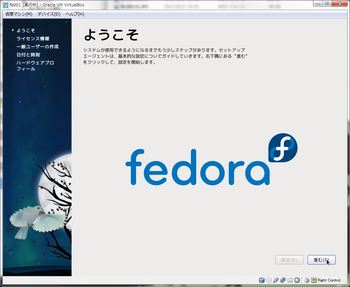
[進む]をクリック。
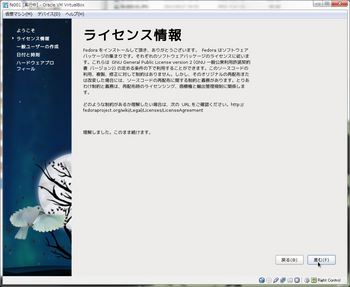
[進む]をクリック。
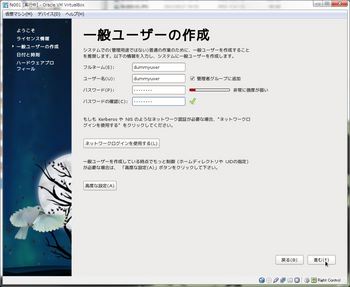
フルネーム、ユーザー名、パスワード、パスワードの確認を入力する。
[管理者グループに追加]にチェックを入れる。
[進む]をクリック。
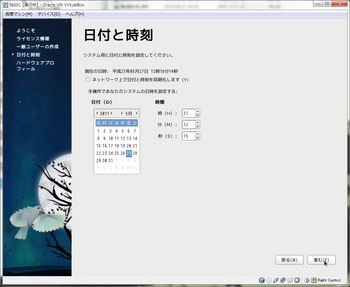
時間がずれているので修正。
[進む]をクリック。
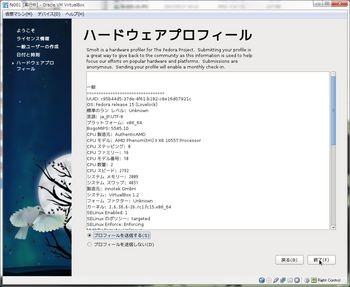
[終了]をクリック。
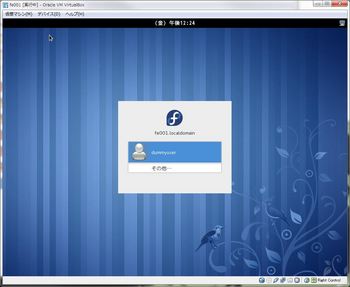
終了。
VirtualBoxでGNOME3の新しいインターフェースを有効にするには仮想マシン名をクリックし[設定]をクリック。
[ディスプレイ]をクリック。
[3Dアクセラレーションを有効化]にチェックを入れる。
(仮想マシンが停止している状態で行う。)
仮想マシンを起動してログインする。
コンソール(端末)を開く。
gccとkernel-develをインストールする。
$ su
# yum install kernel-devel-2.6.38.6-26.rc1.fc15.x86_64
# yum install gcc
VitrualBoxのメニューから
[デバイス]-[Guest Additionsをインストールする]を選択する。
オートランでインストール出来る。
再起動する。
終了。
関連リンク
ダウンロードページに行く。
[他のfedoraのオプション]をクリック。
Fedora 15ディスクトップ版64ビットの[いますぐダウンロード]をクリックする。
isoイメージをダウンロードする。
VMwareやVirtualBoxの場合はそのまま使用出来る。実マシンの場合はメディアに焼く。
ここでは新しい仮想マシンとしてインストールする。
マシンを起動する。
日本語にする。
[System tools]-[System settings]を選択する。
[User Accounts]を選択する。
(Region and Languageからでも日本語にすることが出来る)
[Unlock]をクリックする。
Languageで[other]を選択する。
[Japanese]を選択する。
[Lock]をクリック。
[Live System User]-[Log Out]を選択する。
[Log Out]をクリックする。
ログインすいる。
[名前を更新する]をクリックする。(どちらでも良い)
後でも出来るがここでタイムゾーンを選択する。
[システムツール]-[システム設定]を選択する。
[日付と時刻]をクリック。
[ロック解除]をクリック。
東京をクリックする。
地域:アジア、市:東京になる。
時間はここで変更してもインストール時に反映されないのでそのまま。
[ロック]をクリック。
[システムツール]-[ハードディスクにインストール]を選択する。
日本語が選択されている。
もし選択されていなければ選択する
[次]をクリック。
[次]をクリック。
[含まれていません。どのようなデータで在っても無視してください。]をクリックする。
ホスト名を入力する。
[次]をクリック。
東京が選択されている。
[システムクロックでUTCを使用]のチェックを外す。
[次]をクリック。
rootパスワードと確認に同じパスワードを入力する。
[次]をクリック。
インストールするタイプを選択。
新規の仮想マシンの場合そのままで良い。
[次]をクリック。
[変換をディスクに書込む]をクリック。
インストール中
[閉じる]をクリックする。
[Live System User]-[シャットダウン]を選択する。
[再起動]をクリックする。
CDを抜く。(CDが入ったままだと起動順によってはCDが起動してしまう。)
[進む]をクリック。
[進む]をクリック。
フルネーム、ユーザー名、パスワード、パスワードの確認を入力する。
[管理者グループに追加]にチェックを入れる。
[進む]をクリック。
時間がずれているので修正。
[進む]をクリック。
[終了]をクリック。
終了。
VirtualBoxでGNOME3の新しいインターフェースを有効にするには仮想マシン名をクリックし[設定]をクリック。
[ディスプレイ]をクリック。
[3Dアクセラレーションを有効化]にチェックを入れる。
(仮想マシンが停止している状態で行う。)
仮想マシンを起動してログインする。
コンソール(端末)を開く。
gccとkernel-develをインストールする。
$ su
# yum install kernel-devel-2.6.38.6-26.rc1.fc15.x86_64
# yum install gcc
VitrualBoxのメニューから
[デバイス]-[Guest Additionsをインストールする]を選択する。
オートランでインストール出来る。
再起動する。
終了。
関連リンク
- 「frdora 14 x86_64を15 x86_64にアップグレードする」
- 「fedora 14 64bit (x86_64)にAndroidアプリ開発環境を構築するその3」
- 「fedora 14 64bit (x86_64)にAndroidアプリ開発環境を構築するその2」
- 「fedora 14 64bit (x86_64)にAndroidアプリ開発環境を構築するその1」
- 「fedora 14 64bitにEclipseをインストールする」
- 「fedora 14 64bitをVMware Playerにインストールする」
涼宮ハルヒの驚愕が届いた [雑感]

涼宮ハルヒの驚愕 初回限定版(64ページオールカラー特製小冊子付き) (角川スニーカー文庫)
- 作者: 谷川 流
- 出版社/メーカー: 角川書店(角川グループパブリッシング)
- 発売日: 2011/05/25
- メディア: 文庫
涼宮ハルヒの驚愕が届いた。
(後)の表紙は佐々木。
タグ:book
僕は友達が少ない6 ドラマCD付き特装版が届いた [雑感]
僕は友達が少ない6 ドラマCD付き特装版が届いた。
表紙の星奈がエロカワイイ。
通常版は夜空が表紙。両方買えと?
星奈と夜空の2種類、各5名ずつ10名に特大シーツがあたるアニメ化キャンペーン申し込み用紙がついてた。
通常版と特装版、漫画の②巻のうち2冊買う必要がある。
やはり両方買えと?
明日はハルヒが届く。
2011/05/25
CDは何回も聞くと今まで気がつかなかったネタに気づく。
声優ネタが細かい。
タグ:book
Scientific Linux 64bit(x86_64)にEclipseをインストールし日本語化する [code]
[ソフトウェアの追加/削除]からはトランザクションエラーになってeclipseパッケージはインストール出来ない。
コマンドラインからインストールする。
ルートになる。
# yum install eclipse
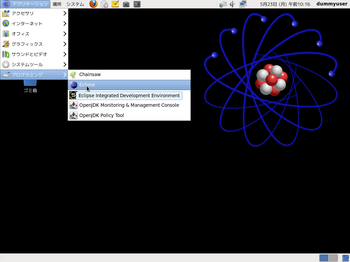
[アプリケーション]-[プログラミング]-[Eclipse]を選択する。
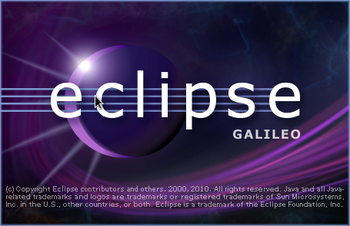
Scientific Linux 6.0のEclipseはGALILEO。
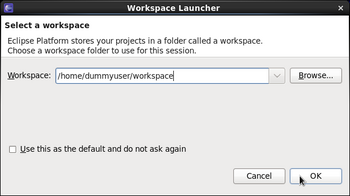
ワークスペースの選択画面。
日本語化はワークスペース毎に行う。
デフォルトのままOKをクリックする。
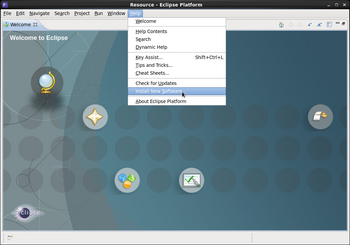
メニューから[Help]-[Install New software・・・] を選択する。
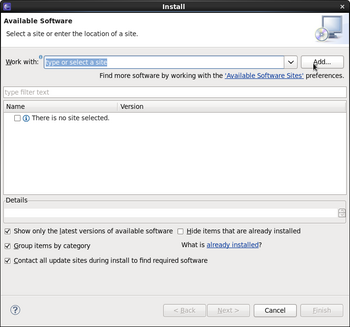
[Add]をクリックする。
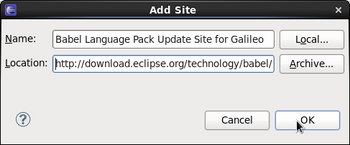
Name:にBabel Language Pack Update Site for Galileoと入力する。
何でも良いが判りやすい名前を付けておく。
Location:にhttp://download.eclipse.org/technology/babel/update-site/R0.8.1/galileoと入力する。
[OK]をクリックする。
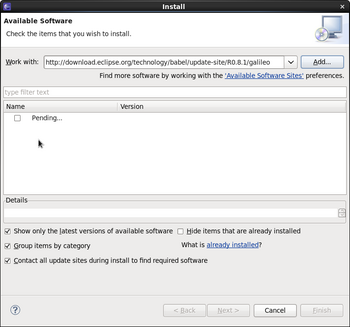
Pendigになっている。
しばらく待つ。
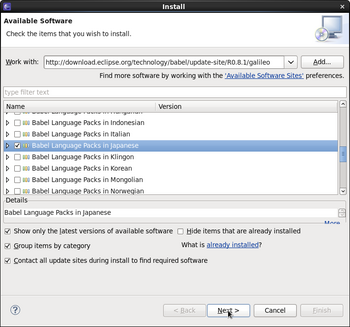
日本語のパッケージにチェックを入れる。
[Next]をクリック。
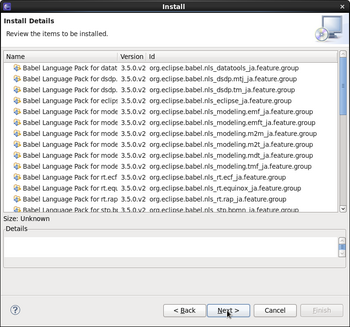
[Next]をクリック。
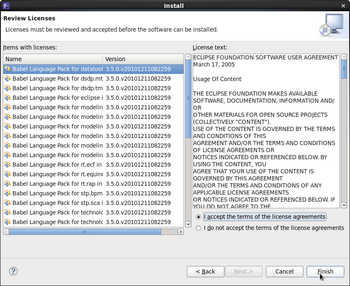
ライセンスが表示される。
[I accept the terms the license agreements]を選択する。
[Finish]
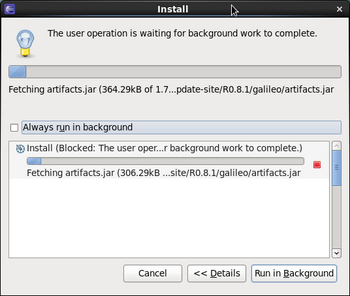
ダウンロードの進行状況が表示される。
どこもクリックしなくて良い。
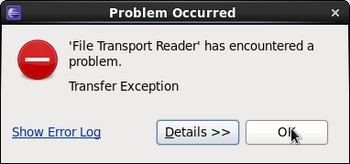
エラーになった。
[OK]をクリック。
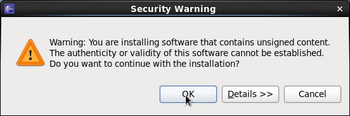
セキュリティの警告画面が出る。
[OK]をクリック。
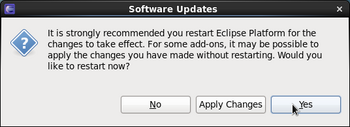
再起動するか聞かれる。
[Yes]をクリック。
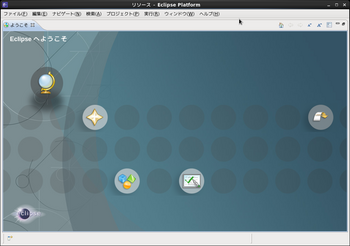
Eclipseが日本語化されている。
完了。
関連リンク
コマンドラインからインストールする。
ルートになる。
# yum install eclipse
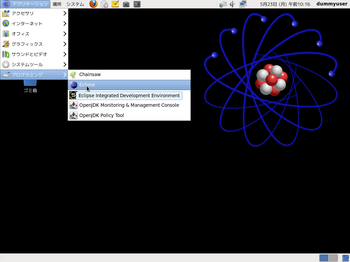
[アプリケーション]-[プログラミング]-[Eclipse]を選択する。
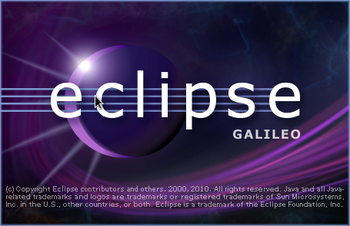
Scientific Linux 6.0のEclipseはGALILEO。
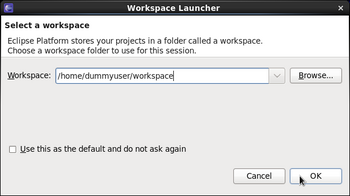
ワークスペースの選択画面。
日本語化はワークスペース毎に行う。
デフォルトのままOKをクリックする。
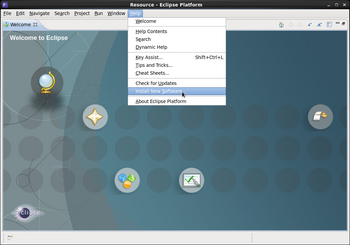
メニューから[Help]-[Install New software・・・] を選択する。
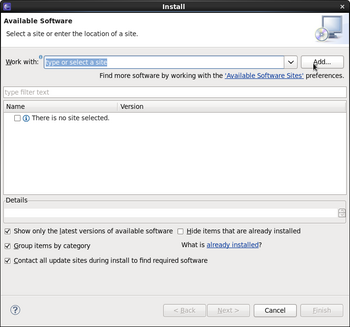
[Add]をクリックする。
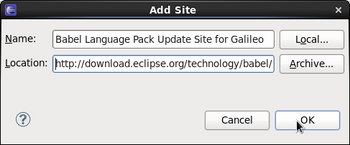
Name:にBabel Language Pack Update Site for Galileoと入力する。
何でも良いが判りやすい名前を付けておく。
Location:にhttp://download.eclipse.org/technology/babel/update-site/R0.8.1/galileoと入力する。
[OK]をクリックする。
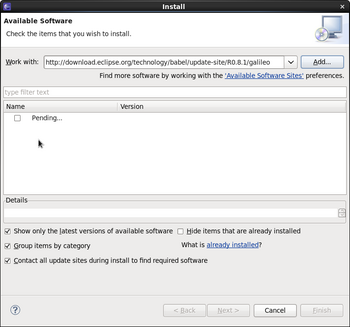
Pendigになっている。
しばらく待つ。
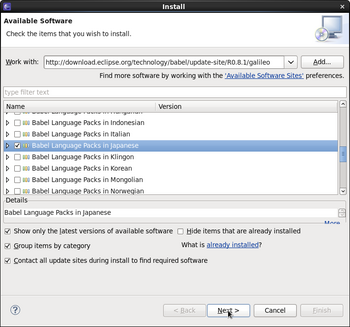
日本語のパッケージにチェックを入れる。
[Next]をクリック。
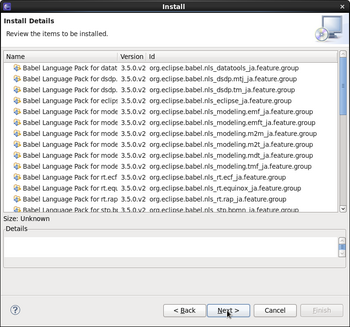
[Next]をクリック。
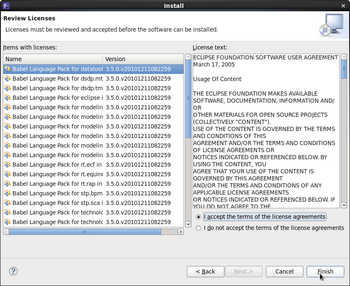
ライセンスが表示される。
[I accept the terms the license agreements]を選択する。
[Finish]
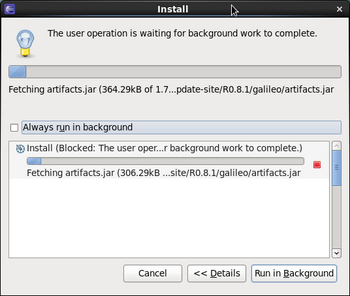
ダウンロードの進行状況が表示される。
どこもクリックしなくて良い。
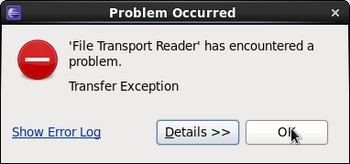
エラーになった。
[OK]をクリック。
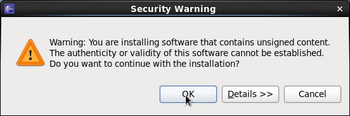
セキュリティの警告画面が出る。
[OK]をクリック。
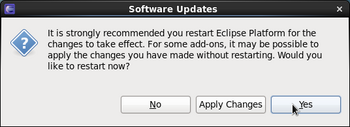
再起動するか聞かれる。
[Yes]をクリック。
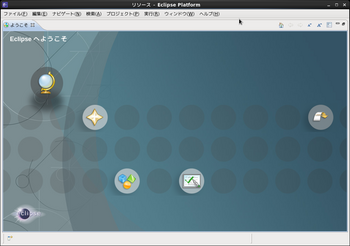
Eclipseが日本語化されている。
完了。
関連リンク
- 「ubuntu10.10 64bitにEclipseをインストールし日本語化する」
- 「fedora 14 64bitにEclipseをインストールする」
- 「scientificlinux 6.0 x86_64をネットインストールする」




